Depuis que j’ai changé de TV, j’ai découvert les joies du CEC: « Consumer Electronics Control », une des spécifications du HDMI qui permet à des appareils compatibles HDMI-CEC de se « piloter » entre eux. Ainsi, quand on allume le lecteur DVD, cela peut allumer automatiquement la TV. La télécommande de l’un ou l’autre peut piloter les différents appareils, etc… C’est ce que nous avons vu notamment avec le Raspberry Pi transformé en Media Center, que je peux piloter directement avec ma télécommande TV. D’une marque à l’autre, ce protocole porte un nom différent: AnyNet+ chez Samsung, Aquos Link chez Sharp, BRAVIA Link chez Sony, Kuro Link chez Pioneer, RIHD chez Onkyo, SimpLink chez LG, etc… Le nom change mais le principe reste le même.
Le Raspberry transformé en Media Center est parti dans la chambre. Pour le salon, j’avais encore mon PC Home Cinéma Zotac Zbox HD, nettement moins utilisé, mais que je viens de réinstaller avec Windows et XBMC dessus (le tout synchronisé via la base MySQL comme je vous l’ai expliqué il y a quelques jours). Il me servira à plusieurs choses dont je vous parlerai bientot. Mais le sujet aujourd’hui est le pilotage de mon XBMC sur ce pc: en effet il existe très peu de cartes vidéo pour pc compatibles CEC (y en a t il, d’ailleurs, car je n’en ai pas trouvé ?).
Il faut avouer qu’après avoir gouté au controle de XBMC avec la télécommande de la TV, il est difficile de devoir ne serait ce que changer de télécommande pour piloter le PC :/ Dans mon cas j’ai même dû ressortir le clavier sans fil. Exit le côté WAF…
Après quelques recherches, je suis tombé sur un petit accessoire magique, justement créé par quelques personnes de chez XBMC qui ont dû rencontrer le même problème que moi: le Pulse Eight.
Je vous le présente donc aujourd’hui, car cela pourrait intéresser certains d’entre vous…
[toc title= »Sommaire »]
I. Présentation
Le Pulse Eight est un petit boitier très simple qui, en venant s’intercaler entre la prise HDMI du PC et celle de la TV, va permettre d’ajouter le protocole CEC à l’ordinateur, permettant ainsi à ce dernier de communiquer avec la TV (ou autre équipement CEC, comme un ampli HC par exemple).
Le boitier est vraiment tout petit:
Nous avons donc un port HDMI de chaque côté du boitier. Un petit schéma sur le dessus du boitier explique où brancher le PC et où brancher la TV:
Sur le côté nous trouvons un port mini Usb:
Tous les cables nécessaires sont fournis: un petit cable HDMI à branche rentre le pc et le Pulse Eight, et un cable mini Usb vers Usb. Normalement, vous avez déjà le cable HDMI qui va du boitier à la TV ;-)
II. Installation
Il faut bien sûr commencer par connecter correctement le boitier, entre le PC et la TV, donc, puis le cable Usb sur le PC:
Mon PCHC étant dans un meuble, je ne peux pas ovus mettre de photo une fois connecté, j’espère que vous aurez tout de même compris le principe :p
Le Pulse Eight fonctionne sur la plupart des systèmes: Linux, Mac, et Windows. Il n’y a en fait que pour ce dernier qu’il faut télécharger le driver sur le site du fabricant :p
On lance ensuite l’installation, très classique:
Un port série virtuel sera créé pour la connexion au Pulse Eight.
2.1 Utilisation avec XBMC
Pour une utilisation avec XBMC, il n’y a rien de plus à faire: tout est déjà intégré au media center.
A partir de maintenant l’interface XBMC est totalement pilotable avec la télécommande de votre TV :D
La communication va même très loin, car par défaut si vous éteignez votre TV cela éteint également votre PC :p Si le PC passe en veille cela peut éteindre automatiquement la TV, etc…
Bien sûr il est possible de régler ces options (ouf ;-) Il suffit d’aller dans les paramètres de XBMC, section Système, puis Périphériques. L’adaptateur Pulse Eight y figure:
En le sélectionnant on arrive à un écran de réglages très complet. Les libellés parlent d’eux même:
Un paramètre important est le numéro de port HDMI. Par défaut il est réglé à 1. Chez moi le PC est branché sur le port 3 de la TV. Du coup, quand je sélectionnais le PC dans la liste des sources de la TV, c’est en fait mon lecteur BluRay sur le port 1 qui s’allumait :p Il faut donc bien indiquer ici le port sur lequel est connecté le PC. Pour les autres options, c’est selon votre besoin. Pour ma part j’ai désactivé l’arrêt de la TV quand j’arrête le PC, car en général je fais une autre activité sur la TV.
2.2 Utilisation avec MCE
Par défaut, Windows Media Center ne fonctionne pas avec la télécommande de la TV :/ Heureusement un développeur a mis au point une petite application: HDMI CEC Tray. Il suffit d’installer le driver comme pour XBMC, puis ensuite l’application HDMI CEC Tray. Différents réglages sont possibles:
Bon, il y a un bon moment que je n’utilise plus MCE, mais voici une vidéo d’un utilisateur pour vous en faire une idée:
III. L’astuce du petit scarabée…
En découvrant le CEC sur internet, j’ai fait de petites découvertes intéressantes, notamment sur les ordres qu’il était possible de faire circuler.
On en trouve une liste complète sur le site CEC-O-Matic. Tous ne fonctionnent pas sur tous les matériels, mais cela donne déjà une idée de ce qu’il est possible de faire. La commande qui m’intéresse particulièrement est celle pour allumer la TV: ma TV Samsung peut se piloter entièrement avec des requêtes HTTP, puisqu’il s’agit d’une TV connectée, mais il est malheureusement impossible de l’allumer autrement que par la télécommande.
A l’installation du driver du Pulse Eight, il est possible de faire une installation complète avec les outils de debugging. Une fois installés, dans le répertoire du Pulse Eight, vous trouverez le programme cec-client.exe, qui s’utilise en ligne de commande. N’y allons pas par quatre chemins, je vous donne la commande: dans une fenêtre d’invite DOS, placez vous dans le répertoire de Pulse Eight, et tapez simplement
echo on 0 cec-client.exe -s
Magique, votre TV s’allume !
A l’inverse, si vous tapez
echo standby 0 cec-client.exe -s
elle s’éteint !
Bon, par contre taper une ligne de commande sur le pc qui pilote la TV pour justement l’allumer ou l’éteindre, ce n’est pas super pratique. Faute d’autre solution, j’ai donc repris mon astuce utilisée pour éteindre mon serveur à distance: installer un serveur Apache avec PHP sur le PC Home Cinéma pour cette fois pouvoir allumer ou éteindre la TV à distance via une simple requête HTTP.
Pour faciliter les choses, j’ai créé deux fichiers batchs, l’un pour allumer, l’autre pour éteindre, en reprenant les commandes données précédemment:
Ensuite deux fichiers PHP dans le répertoire WWW d’Apache, qui vont appeler ces fichiers Batch:
Ainsi, en appelant l’url http://IP_PCHC/allume_TV.php , j’allume ma TV :D Maintenant ma box eedomus est donc capable d’allumer ma TV dans des scénarios, pour par exemple la simulation de présence ou pour préparer le lancement du film (TV, PC, lumière tamisée, volets fermés, aquarium éteint :D )
Voilà, ce n’est qu’un exemple (déjà bien pratique !), mais vous pouvez essayer les autres commandes CEC. Certaines permettent de switcher la sortie vidéo souhaitée, d’autres à priori même d’afficher une info sur l’OSD de la TV…
IV. Conclusion
Ce petit boitier est tout petit mais rend de grands services ! Piloter son PC Home Cinéma avec la télécommande de sa TV, c’est totalement transparent et totalement WAF :D A tel point même qu’on oublie qu’on switche sur le pc, comme si tout cela était intégré de base à la TV.
A 35€, le prix peut paraitre un peu élevé, quand on sait que pour le même prix on peut avoir un Raspberry qui fait PC Home Cinéma et qui intègre déjà le CEC. Mais bon, ca reste accessible, et pour rendre compatible un autre PC Home Cinéma comme le mien (bien plus puissant qu’un Rapsberry), c’est le seul moyen existant actuellement. Pour ma part je suis entièrement satisfait de cet achat, le Pulse Eight faisant exactement ce à quoi on s’attend, et cela très facilement, puisque l’installation se fait en moins de 10min :D Un must have pour les possesseurs de PCHC !















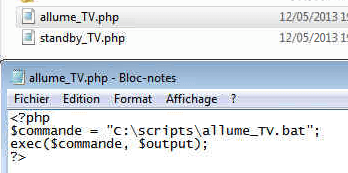

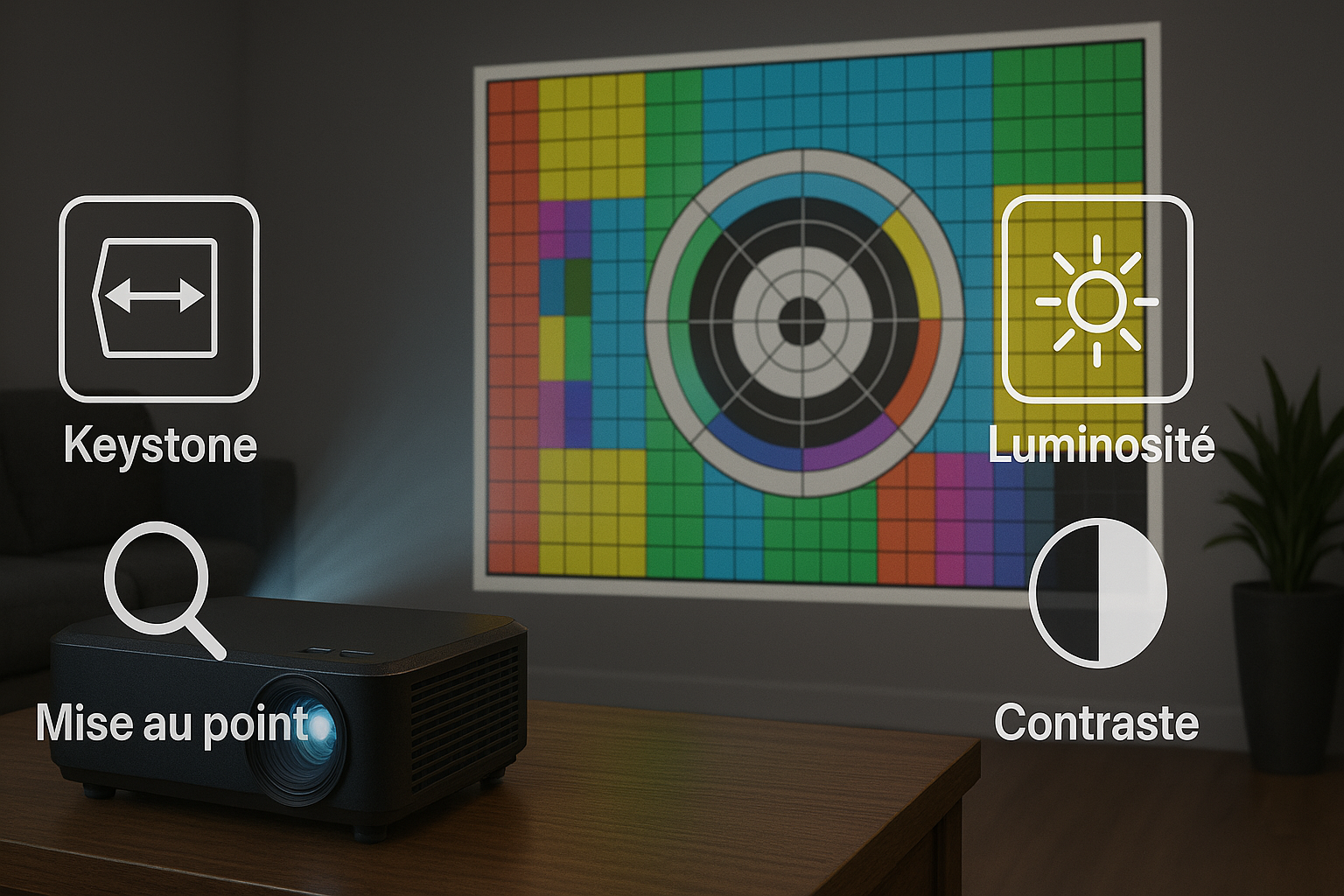

8 réactions
Petit mais performant !!!
Il faut que la TV soit en veille pour pouvoir l’allumer, le boitier ne sais pas encore appuyer sur un interrupteur ;-)
J’ai essayé des applications de télécommande XBMC sur tablette, mais ça reste gadget à côté de ce boitier. Enfin ma femme et ma fille de 6 ans peuvent utiliser XBMC simplement avec la télécommande de la TV.
On allume la TV (Samsung), la TV fait démarrer l’amplificateur HC. On appuie la touche Source de la télécommande, et on sélectionne HDMI-XBMC. le PC s’allume et XBMC se lance (programmé pour se lancer dans le menu démarrage de windows) ensuite tout se gère avec la télécommande de la TV.
C’est vraiment une innovation qui n’est pas un simple gadget comme les applications tablettes et téléphone (mais ça ne reste que mon avis personnel).
J’aime la technologie, mais celle qui simplifie la vie. :-)
Bonsoir,
Merci pour cet article. Cela fait un moment que j’utilise XBMC et je ne connaissais pas du tout ce produit. Je cherchais un moyen de contrôler le son de mon ampli par mon pc. Lorsque je baisse le son par mon clavier que cela baisse le volume de l’ampli.Pensez vous que ce produit puisse faire cela?
Merci d’avance
Je n’utilise pas de logiciel de Media Center mais relie tout simplement un PC sous Windows à ma TV en HDMI, je trouve cela plus souple.
Avec le HDMI-CEC et ce boîtier, est-ce que je peux quand même faire en sorte que la télécommande de la TV pilote certains logiciels comme VLC ?
Bonjour un grand merci pour cet article qui ma bien dépanner l astuce avec easyphp vraiment top maintenant je peux enfin gérer ma tv avec la zibase
A tout hasard sais tu ou je pourrais trouver toute la liste des actions possible à réaliser avec ce système de script car je cherche à changer de source via un script php
Merci d avance
Et un encore un grand bravo pour ce site qui m aide aux quotidien pour mes configurations
Bonjour à tous,
J’ai fait l’acquisition de ce petit boitier suite à cette excellent article. Ils fonctionne parfaitement avec Xbmc. Ce que je souhaiterais faire aujourd’hui c’est contrôler le volume de mon ampli, qui est relié en HDMi à mon pc, par le clavier de ce dernier.
Je pensais réaliser cette tâche à partir de ce boitier mais je n’arrive pas si quelqu’un à une idée.
Je vous remercie par avance.
Bonjour
L’article n’est pas récent mais très intéressant moi je cherche un boîtier pour contrôler via Google home ma télé en HDMI CEC une idée
Merci pour votre retour et cet article
Quelqu’un aurait il des commande qui fonctionne dans windows 10